DeskConnect: Airdrop ალტერნატივა Mac და iOS მოწყობილობებისთვის
Miscellanea / / February 12, 2022
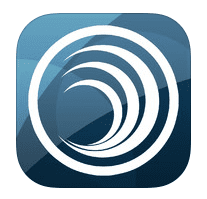
ერთ-ერთი ყველაზე ლამაზი თვისება
ახლად გამოშვებული iOS 7
არის AirDrop, რომელიც საშუალებას გაძლევთ გადაიტანოთ ფაილები უსადენოდ iOS მოწყობილობებში. თუმცა, როგორც სამწუხაროდ ხდება Apple-ის სხვა სერვისების შემთხვევაში, AirDrop გარკვეულწილად შეზღუდულია და მას არ აქვს მხარდაჭერა Mac-ები და მოწყობილობები, რომლებიც მუშაობენ iOS-ის სხვა ვერსიებზე, მაგალითად, iOS 6-ზე და არც iPhone 4-ზე მუშაობს iOS 7-ზე.
საბედნიეროდ, თუ თქვენ გქონდათ იმედი, რომ AirDrop-ი ყველა ამ მოწყობილობაზე მოვიდოდა, სიამოვნებით გაიგებთ, რომ არსებობს გამოსავალი, რომელიც კიდევ უკეთესია: DeskConnect, რომელიც უზრუნველყოფს მარტივ და ეფექტურ გზას სხვადასხვა სახის ფაილების გადასატანად თქვენს Apple-ში მოწყობილობები.
იმისათვის, რომ DeskConnect-მა იმუშაოს, ჯერ უნდა დააინსტალიროთ DeskConnect iPhone აპი თქვენს iOS მოწყობილობაზე და მასზე მაკის კოლეგა თქვენს Mac დესკტოპზე. ინსტალაციის შემდეგ, თქვენ მოგიწევთ ამ სერვისის ანგარიშის შექმნა, რაც შეიძლება გაკეთდეს ნებისმიერი მოწყობილობიდან, სადაც დაინსტალირებულია აპლიკაცია.
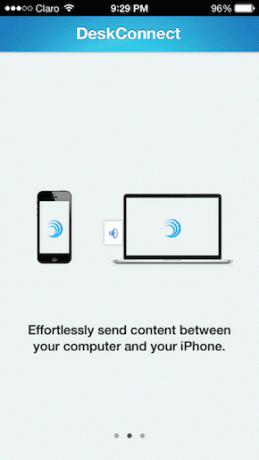
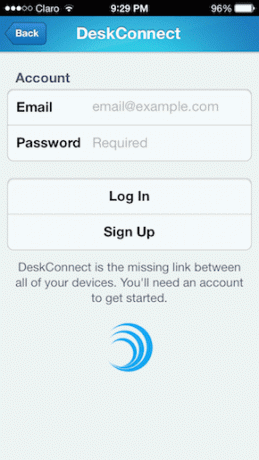
Შენიშვნა: არ არსებობს შეზღუდვა iPhone-ების ან Mac-ების რაოდენობაზე, რომლითაც შეგიძლიათ გამოიყენოთ DeskConnect. თუმცა, სერვისი მხოლოდ 30 დღის განმავლობაში ადევნებს თვალყურს თქვენს გადაცემულ ფაილებს, ასე რომ თქვენ შეიძლება გინდოდეთ შეინახოთ თქვენი გადაცემული ფაილები ადგილობრივად, სანამ ვადა ამოიწურება.
თქვენს iPhone-ზე, DeskConnect გაძლევთ ამის საშუალებას ფოტოების გაგზავნა, დოკუმენტები, საიტები და თუნდაც თქვენი ბუფერში შიგთავსი მხოლოდ შეხებით. აპი ინტეგრირებულია შეტყობინებების ცენტრთან, ასე რომ, როდესაც თქვენ მიიღებთ ფაილებს თქვენს Mac-ზე, ამის შესახებ მიიღებთ შეტყობინებას.

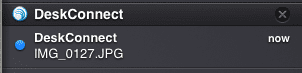
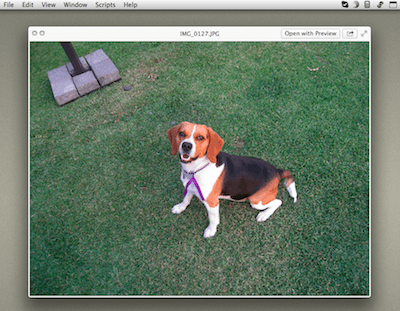
თუ გსურთ თქვენს Mac-ზე უახლესი გადარიცხვების წვდომა, DeskConnect მდებარეობს მენიუს ზოლში და გთავაზობთ ამის შესაძლებლობას. გარდა ამისა, აპლიკაციის პარამეტრებში შეგიძლიათ აირჩიოთ თქვენი გადაცემული ფაილების დაუყოვნებლივ გახსნა ან უბრალოდ მათი გადახედვა.


ფაილების გაგზავნა თქვენი Mac-დან თქვენს iPhone-ზე შეიძლება განხორციელდეს სხვადასხვა გზით. მაგალითად, თუ თქვენ გაქვთ ღია დოკუმენტი, საკმარისია გქონდეთ ის წინა მხარეს და დააწკაპუნოთ მასზე DeskConnect-ის ხატულა მენიუს ზოლში თქვენს Mac-ზე უკვე გაჩვენებთ მისი გაგზავნის ვარიანტს თქვენს Mac-ზე iPhone.
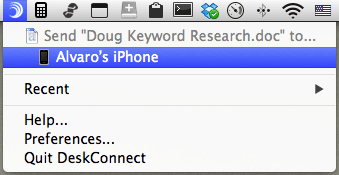
თქვენ ასევე შეგიძლიათ უბრალოდ გადმოიტანოთ და ჩამოაგდოთ ფაილები პირდაპირ მენიუს ზოლის ხატულაზე და ისინი გადაეცემა თქვენს iPhone-ში, სადაც თქვენ შეძლებთ მათ ნახვას აპლიკაციის დაფაზე.

Დამატებითი ფუნქციები
ახლა, გარდა ყველაფრისა, რაც უკვე აღინიშნა, DeskConnect-ს ასევე გააჩნია რამდენიმე მართლაც სუფთა ფუნქცია, რაც მას გამოარჩევს ნებისმიერი მსგავსი სერვისისგან/აპლიკაციისგან.
მაგალითად, შეგიძლიათ გამოიყენოთ აპლიკაცია თქვენს Mac-ზე iPhone-ზე სატელეფონო ზარის დასაწყებად. ამისათვის თქვენ უბრალოდ უნდა გამოაგზავნოთ ტელეფონის ნომერი თქვენი Mac-ის ერთ-ერთი კონტაქტიდან თქვენს iPhone-ზე, ტელეფონის ნომერზე დაწკაპუნებით და არჩევით აკრიფეთ ვარიანტი.
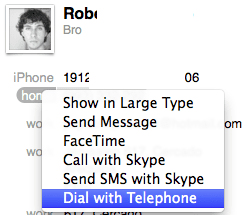
გარდა ამისა, DeskConnect სრულად უჭერს მხარს AppleScript და Automator, რაც მას დიდ ვარიანტად აქცევს მოწინავე მომხმარებლებისთვის.
მთლიანობაში, DeskConnect აღმოჩნდა ნამდვილად მოსახერხებელი გადაცემის სერვისი, რომელიც მინდა Apple-მა განახორციელოს ნაგულისხმევად. მას აქვს თავისი მცირე ხარვეზები (როგორიცაა თქვენი Mac-დან სატელეფონო ზარის დაწყება ყოველთვის არ მუშაობს), მაგრამ ის უკვე უფრო მეტს აკეთებს, როგორც არის, ვიდრე ოდესმე გააკეთებს AirDrop-ს.
Ყველაზე საუკეთესო? აპლიკაცია სრულიად უფასოა, ასე რომ, ნამდვილად არ არსებობს მიზეზი, რომ არ სცადოთ იგი.
ბოლოს განახლდა 2022 წლის 03 თებერვალს
ზემოთ მოყვანილი სტატია შეიძლება შეიცავდეს შვილობილი ბმულებს, რომლებიც დაგეხმარებათ Guiding Tech-ის მხარდაჭერაში. თუმცა, ეს არ იმოქმედებს ჩვენს სარედაქციო მთლიანობაზე. შინაარსი რჩება მიუკერძოებელი და ავთენტური.



